当前位置:首页 > 办公文档 > 述职报告 > intouch环境实现声音报警方法
Intouch环境中实现声音报警的方法在系统监控程序中,有些重要的报警需要第一时间提示操作运行人员,所以,我们会将一些重要的报警点通过声音报警的方式单独的分列出来。实现方法1、打开intouch编辑界面WindowMaker如图1,图1在界面左面“脚本”窗口中,右键点击“条件”弹出就“新建”选项如图2图2此时,会弹出“条件脚本”界面,如图3,此时,我们以创建“ATE3_103SY”为例,这是一个“精处理装置解列”的报警点,我们需要它产生报警的时候,上位机能够以声音的方式发出警报,参数设置如下:条件:报警点在上位机的标签名,可通过双击空白处进入标记名字典而进行选择注释:此报警点的中文所表达的含义,注释作用条件类型:报警点触发声音报警的条件,为真期间需要设置触发间隔时间空白栏处:触发此报警点的脚本图3如果要建立多个报警点的话,则按上述方法进行重复操作即可。附件:PlaySound()函数播放波形文件的声音或Windows缺省声音。语法Playsound(soundname,flag)参数soundname声音或波形文件的名称。字符串值、消息标记名或字符串表达式。如果给声音定义名称,它必须在Win.ini文件中的[Sounds]部分进行定义,例如MC=”c:\test.wav”flag指定如何播放声音。文字整数值、整型标记名或整型表达式,含义如下:0-同步播放声音一次(脚本等到声音播放完毕才继续执行)。1-异步播放声音一次(脚本不必等待声音播放完毕再继续执行)。9-连续播放声音(直到再次调用PlaySound()函数为止)。示例此脚本播放c:\welcome.wav文件的声音一次,并暂停脚本执行,直到声音播放完毕。PlaySound(c:\welcome.wav,0);此脚本连续播放声音警告。在win.ini文件[Sounds]部分,需要将声音名称Alert与声音文件关联起来,例如:Alert=c:\alert.wav.PlaySound(Alert,9);*在此注意的是双引号里面为.wav格式的声音文件,在实际操作过程中注意详细的路径。*举例:PlaySound(d:\ALARM8.wav,1);在此条件类型设置为真期间,每隔6000ms,也是每隔这段时间判断调试是否符合,符合了就发出声响,直到你将报警确认或警报消失。




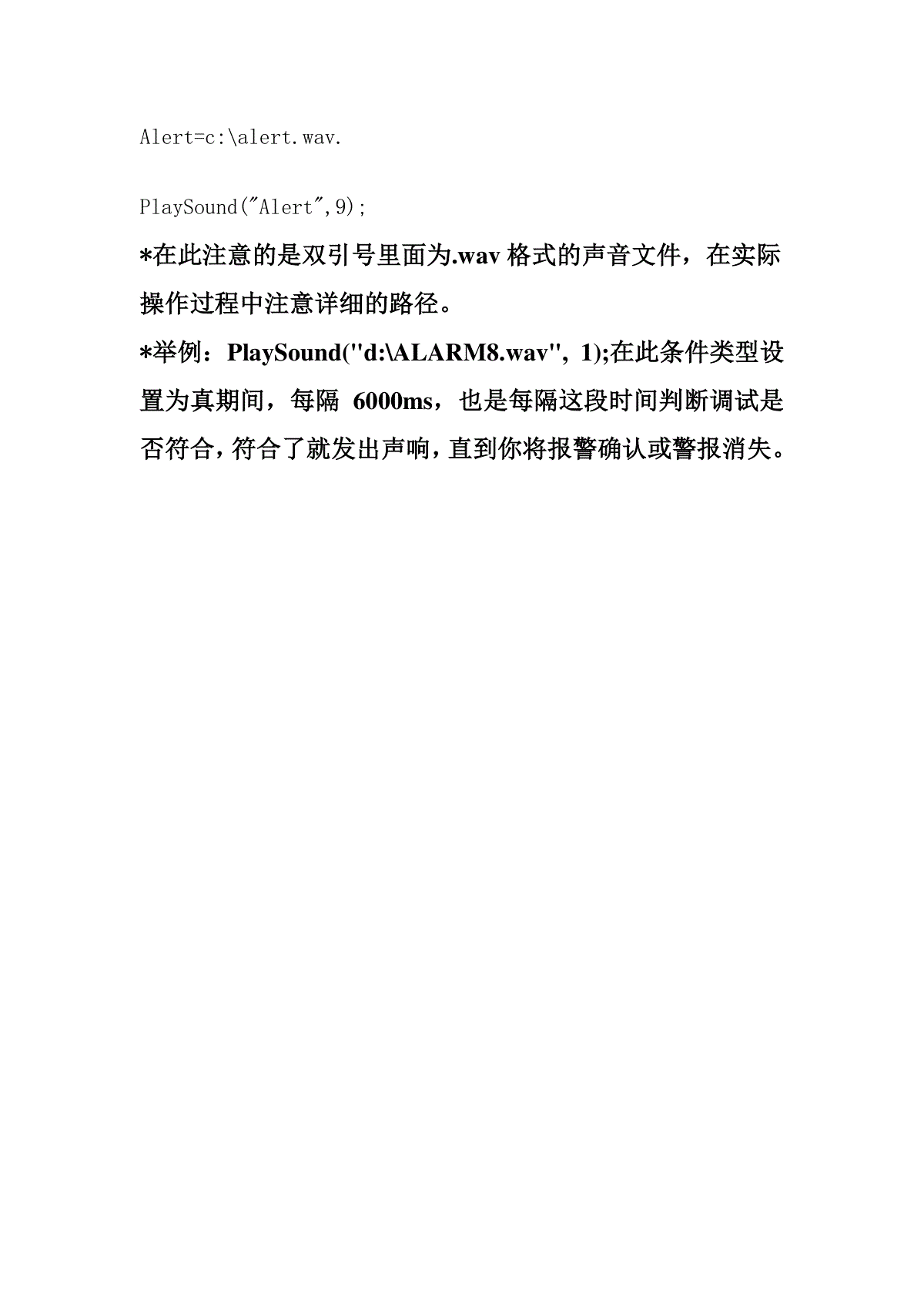
 三七文档所有资源均是用户自行上传分享,仅供网友学习交流,未经上传用户书面授权,请勿作他用。
三七文档所有资源均是用户自行上传分享,仅供网友学习交流,未经上传用户书面授权,请勿作他用。
本文标题:intouch环境实现声音报警方法
链接地址:https://www.777doc.com/doc-2878917 .html